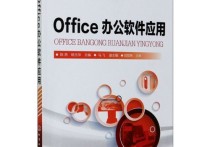合并工作簿代码vba
要使用VBA合并工作簿(Excel工作簿),你可以编写一个宏来执行此操作。以下是一个详细的示例,演示如何编写VBA代码来合并多个工作簿:
Sub 合并工作簿()
Dim 主工作簿 As Workbook
Dim 源工作簿 As Workbook
Dim 文件名称 As String
Dim 文件路径 As String
' 设置主工作簿为当前活动工作簿
Set 主工作簿 = ThisWorkbook
' 设置文件路径,这里假设所有要合并的工作簿都在同一文件夹中
文件路径 = "C:\你的文件夹路径\"
' 循环处理文件夹中的所有Excel文件
文件名称 = Dir(文件路径 & "*.xlsx")
Do While 文件名称 <> ""
' 打开源工作簿
Set 源工作簿 = Workbooks.Open(文件路径 & 文件名称)
' 复制源工作簿的所有工作表到主工作簿
源工作簿.Sheets.Copy After:=主工作簿.Sheets(主工作簿.Sheets.Count)
' 关闭源工作簿
源工作簿.Close
' 获取下一个文件
文件名称 = Dir
Loop
End Sub
在上面的代码中,首先定义了一个主工作簿(即你要将其他工作簿合并到的工作簿)。然后,你需要设置文件路径,以便指定包含要合并的工作簿的文件夹。代码会遍历文件夹中的所有.xlsx文件,打开每个文件,复制其所有工作表到主工作簿,然后关闭源工作簿。
要运行此宏,打开Excel,按 Alt + F11 打开VBA编辑器,将代码粘贴到模块中,然后按 F5 运行它。这将合并指定文件夹中的所有工作簿到当前活动的工作簿中。
请注意,你需要替换代码中的文件路径以匹配你的实际文件路径,并确保在运行宏之前保存主工作簿。此外,此示例假设所有要合并的工作簿都在同一文件夹中,并且它们的文件扩展名为.xlsx。如果情况有所不同,你可能需要根据实际情况进行适当的调整。